ما هو iCloud؟ الميزة ، الأسعار ، التخزين ، الاستخدامات في عام 2023
نشرت: 2022-11-24تقدم Apple خدمة التخزين السحابية ، iCloud ، والتي تتيح لك حفظ ومزامنة الصور والمستندات والأفلام والموسيقى والمزيد. من الممكن الوصول إلى بيانات iCloud الخاصة بك عبر جميع أجهزة Apple الخاصة بك باستخدام معرف Apple المماثل ، من إعادة تنزيل الألعاب والتطبيقات إلى بث الأفلام والبرامج التلفزيونية. يجب أن تكون على دراية بـ iCloud لـ iPhone و iPad و Mac.
جدول المحتويات
- 1 ما هو iCloud؟
- 2 خطط تخزين iCloud
- 2.1 خطة تخزين Apple One
- 3 كيف يمكنني تسجيل الدخول إلى iCloud لـ iPhone و iPad؟
- 3.1 افتح الإعدادات على جهاز iPhone الخاص بك.
- 3.2 ثم انقر فوق تسجيل الدخول إلى التطبيق على جهاز iPhone أو iPad.
- 3.3 أدخل تسجيل الدخول إلى معرف Apple الخاص بك.
- 3.4 ضرب تسجيل الدخول.
- 3.5 تحقق من كلمة المرور الخاصة بك.
- 3.6 حدد تفضيلات مزامنة iCloud الخاصة بك.
- 4 كيف يمكنني نسخ iPhone أو iPad احتياطيًا باستخدام iCloud
- 5 كيف يمكنني تشغيل الرسائل داخل iCloud؟
- 5.1 مستخدمو iPhone و iPad ثم iPod Touch
- 5.2 مستخدمو Mac
- 6 سلبيات وإيجابيات استخدام iCloud
- 6.1 إيجابيات تخزين iCloud
- 6.2 سلبيات تخزين iCloud
- 6.3 ذات صلة
ما هو iCloud؟
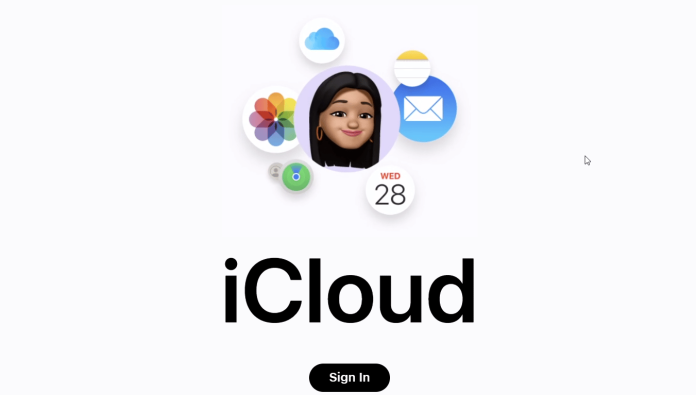
في المرة الأولى التي سمعنا فيها عن ذلك ، طرحت Apple جهاز Mac كمحور رقمي في حياتنا. يمكن مزامنة أجهزة iPod الخاصة بنا (وأجهزة iPhone الأحدث) عبر كابل Ethernet لنقل المعلومات. عندما أضفنا أجهزة iPad ، تحولت إلى مشكلة. أزال ستيف جهاز Mac من كونه جهازًا إلكترونيًا وأنشأ "السحابة" كمركز لحياتنا الرقمية.
تتيح الخدمة السحابية للمستخدمين نقل جميع بياناتهم عبر الهواء. على سبيل المثال ، سيتم تحديث مستند Keynote الذي قمت بتحريره بواسطتك على جهاز Mac الخاص بك تلقائيًا بأحدث التغييرات التي تم إجراؤها على iPad و iPhone. يتيح لك iCloud أيضًا إجراء نسخ احتياطي لجهاز iOS الخاص بك ، مما يمنحك طريقة سهلة للتبديل بين الأجهزة دون الحاجة إلى إعداد كل شيء يدويًا.
المشكلة في هذا الملعب الأولي على iCloud هو أنه لم يتضمن جميع صورنا. لم ندرك ذلك حتى ظهور iCloud Photos في نظام التشغيل iOS 8. لم يتضمن iMessage لأنه لم يكن متاحًا إلا قبل بضع سنوات عندما تم تخزين الرسائل على السحابة. لا يغطي جميع ملفاتنا ، فقط تلك المخزنة في مجلد iCloud ، الموجود داخل مجلدات التطبيقات. لم يكن الأمر كذلك إلا بعد إجراء مزامنة سلسة لملفاتنا ، حيث قامت Apple بتضمين مجلدات سطح المكتب والمستندات والمزامنة قبل بضع سنوات.
خطط تخزين iCloud
تقدم Apple أربعة مستويات من iCloud شهريًا يمكنك تحديدها لتوصيل أجهزة iPhone و iPad و Mac وحتى بعض أجهزة الكمبيوتر التي تعمل بنظام Windows.
- مساحة تخزين مجانية تبلغ 5 جيجابايت
- 0.99 دولار شهريًا لتخزين 50 جيجابايت
- 2.99 دولار شهريًا لتخزين 200 جيجابايت
- 9.99 دولار شهريًا لمساحة تخزين 2 تيرابايت
خطة تخزين Apple One
هناك العديد من مستويات Apple One ، وستحصل على مساحة تخزين أكبر على iCloud مع كل مستوى ، وبناءً على الغرض الذي تستخدمه من أجله ، فقد ينتج عن ذلك مقايضة اقتصادية. لذلك إذا لم تستفد من أي من خدمات الاشتراك الإضافية الأخرى من Apple ، فاستمر في شراء مساحة تخزين iCloud بمفردها. ومع ذلك ، إذا كنت تستخدم خدمات Apple الأخرى ، فقد تكسبك المزيد من المال.
خطة Apple One الفردية (14.95 دولارًا شهريًا): يتضمن هذا الخيار ما يصل إلى 50 جيجابايت من مساحة تخزين iCloud لمستخدم واحد ، بالإضافة إلى إمكانية الوصول إلى Apple Music و Apple TV + إلى جانب Apple Arcade.
Apple One Family Plan (19.95 دولارًا شهريًا): إذا كان لديك أفراد من العائلة أو أصدقاء يتطلعون إلى شراء مساحة تخزين iCloud ، فإن الخطة العائلية هي بديل رائع. لا يقتصر الأمر على مساحة تخزين تبلغ 200 غيغابايت ، ولكن يمكنك أيضًا الوصول إلى خدمات Apple الأخرى المتنوعة التي قد تستخدمها بالفعل ، مثل Music و Apple TV + و Apple Arcade والتي يمكن مشاركتها مع خمسة أشخاص آخرين.
Apple One Premier Plan (29.95 دولارًا شهريًا): يوفر هذا الخيار 2 تيرابايت من التخزين على iCloud بالإضافة إلى إمكانية الوصول إلى Apple Music و Apple TV + و Apple Arcade و Apple News + و Apple Fitness + للمشاركة مع خمسة مستخدمين آخرين.
كيف يمكنني تسجيل الدخول إلى iCloud لـ iPhone و iPad؟
افتح الإعدادات على جهاز iPhone الخاص بك.
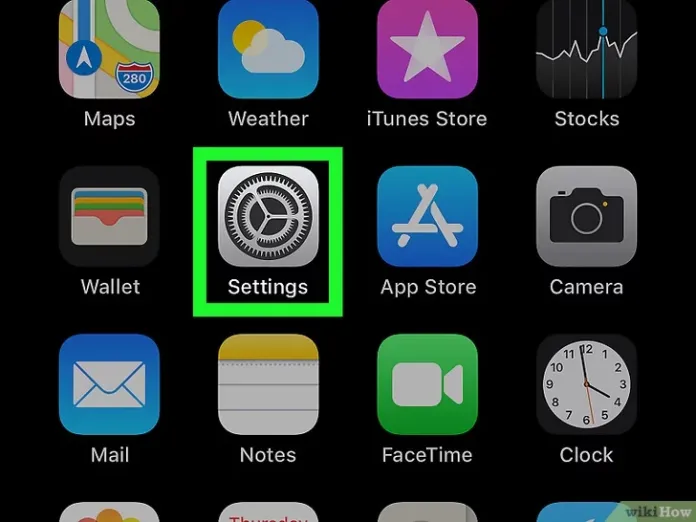
سترى رمز الترس الرمادي على الشاشة الرئيسية أو ضمن قائمة التطبيقات أو في المكتبة.
ثم انقر فوق تسجيل الدخول إلى التطبيق على جهاز iPhone أو iPad.
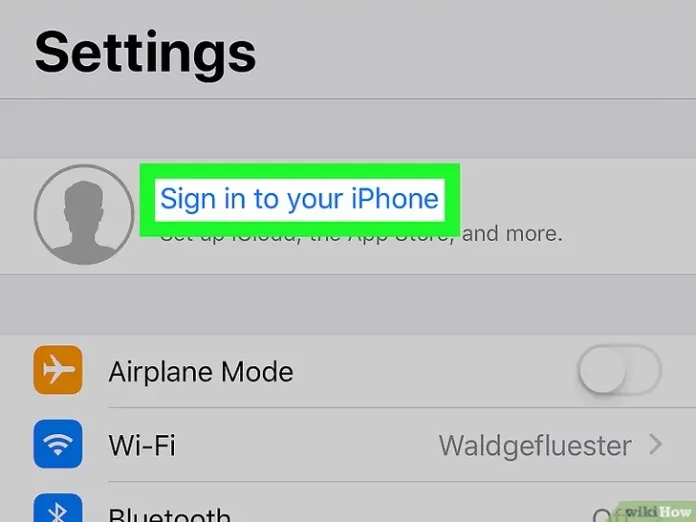
إذا لم تقم بتسجيل الدخول ، ستجد خيار تسجيل الدخول في منتصف الشاشة.
إذا قمت بتسجيل الدخول إلى حساب بالفعل ، فستلاحظ أن اسمك هو مالك الحساب في الجزء العلوي بدلاً من اسم الحساب. من الممكن التبديل إلى حساب آخر بالضغط على اسم حساب تسجيل الدخول ، ثم اختيار تسجيل الخروج.
أدخل معرف Apple الخاص بك.
هذا هو البريد الإلكتروني لحسابك وكلمة المرور التي قمت بربطها بمعرف Apple.
إذا كنت غير قادر على تذكر كلمة المرور الخاصة بك أو ترغب في إعداد حساب جديد على iCloud ، فاضغط على هل نسيت كلمة المرور أو المعرف الخاص بـ Apple؟ واتبع التعليمات التي تظهر على الشاشة.

يمكنك أيضًا إعادة تعيين كلمة مرور iCloud المنسية على الويب على https://iforgot.apple.com. [1]
اضغط على تسجيل الدخول.
تاكد من كلمة المرور الخاصة بك.
يجب أن تؤكد أن لديك كلمة المرور الخاصة بجهاز iPhone و iPad لإكمال عملية تسجيل الدخول. بعد تسجيل الدخول ، يكون إنشاء حساب iCloud لمزامنة بياناتك عبر أجهزة متعددة أمرًا سهلاً.
استنادًا إلى تفضيلات الأمان الخاصة بك وما إذا كان نظامك يستخدم المصادقة الثنائية والمصادقة الثنائية أم لا ، قد تحتاج إلى تأكيد مصادقتك على الجهاز الذي تثق به. [2] قد يتكون الجهاز الموثوق به من iPhone أو iPad أو Mac ، اعتمادًا على الجهاز الذي استخدمته في الإعداد.
قد يكون هناك خيار لدمج بيانات معينة أثناء تسجيل الدخول ، على سبيل المثال ، البيانات من محفوظات تصفح Safari وبيانات الأخبار. إذا قمت بدمج البيانات ، فستتم تلقائيًا مزامنة جميع المعلومات المتعلقة بالتصفح أو الأخبار المخزنة على هاتفك الذكي مع حساب iCloud الخاص بك.
حدد تفضيلات مزامنة iCloud الخاصة بك.
بمجرد تسجيل الدخول إلى iCloud ، ستتمكن من تحديد البيانات التي تريد مزامنتها تلقائيًا:
- ضمن تطبيق الإعدادات ، انقر فوق اسمك ، ثم حدد iCloud .
- ضمن قسم "التطبيقات التي تستخدم iCloud" ، انقر فوق "إظهار الكل" لإظهار جميع اختياراتك. بعد ذلك ، يمكنك الاستفادة من أشرطة التمرير لتبديل مزامنة iCloud لكل خدمة أو إيقاف تشغيل كل واحدة تلو الأخرى.
- انقر فوق الصور لتحديد ما إذا كنت تريد نقل صورك إلى سحابة وألبومات مشتركة. إذا اخترت مزامنة صورك ، فيمكن الوصول إليها في كل مكان ، بما في ذلك تطبيق الصور على جهاز Mac والكمبيوتر الشخصي.
كيف أقوم بعمل نسخة احتياطية من جهاز iPhone أو iPad الخاص بي باستخدام iCloud
إذا كنت متأكدًا من أن مساحة التخزين لديك بها مساحة احتياطية كافية ، فانقر فوق iCloud Backup بالقرب من أسفل يمين الشاشة. ستكون هناك قائمة بالأجهزة التي يتم نسخها احتياطيًا عبر حساب iCloud.
إذا كنت لا ترى نُسخًا احتياطية في هذه القائمة ، فلن يتم نسخ أي نسخة احتياطية على iCloud. يمكنك تمكين iCloud Backups عن طريق تمكين المفتاح الأول.
في الجزء السفلي من الشاشة ، لديك خيار النقر فوق الزر "نسخ احتياطي الآن" ؛ انقر فوق ذلك لبدء النسخ الاحتياطي الأولي. لن تحفظ نسخة iCloud الاحتياطية المعلومات الموجودة بالفعل في حساب iCloud. لذلك ، لن يتم نسخ مقاطع الفيديو والصور الخاصة بك احتياطيًا. ولكن ، قد تكون النسخة الاحتياطية كبيرة جدًا بالنسبة لمساحة التخزين المتاحة ، أو قد تقلل التخزين لدرجة أنك ستحتاج إلى مساحة أكبر.

عند اكتمال النسخ الاحتياطي لأول مرة ، انقر فوق الجهاز باتجاه أسفل يمين الشاشة. هنا يمكنك معرفة تاريخ اكتمال النسخ الاحتياطي ، وحجمه ، ومدى حجم النسخة الاحتياطية التالية ، وسترى قائمة بالتطبيقات التي ستحتاج إلى حفظ المعلومات.
كيف يمكنني تشغيل الرسائل داخل iCloud؟
لتمكين الرسائل للرسائل في iCloud ، تأكد من إعداد iCloud والمصادقة باستخدام حساب Apple نفسه على جميع أجهزتك. بالإضافة إلى ذلك ، ستحتاج إلى مصادقة ثنائية باستخدام معرف Apple وتشغيل iCloud Keychain.
مستخدمو iPhone و iPad ثم iPod Touch
لتمكين الرسائل على iCloud للجهاز الذي تملكه ، مثل iPhone أو iPad أو iPod Touch ، اتبع الخطوات التالية:
- اذهب للاعدادات
- اضغط على اسمك في الأعلى
- اضغط على iCloud
- قم بتشغيل الرسائل
مستخدمو Mac
لتشغيل الرسائل داخل iCloud على جهاز Mac الخاص بك لتمكين الرسائل ، اتبع الخطوات التالية:
- ابدأ تشغيل الرسائل من جهاز Mac الخاص بك
- اختر قائمة الرسائل من الزاوية اليسرى العليا
- انقر فوق التفضيلات في القائمة
- انقر فوق iMessage
- اختر المربع بجوار تمكين الرسائل على iCloud
سلبيات وإيجابيات استخدام iCloud
إيجابيات تخزين iCloud
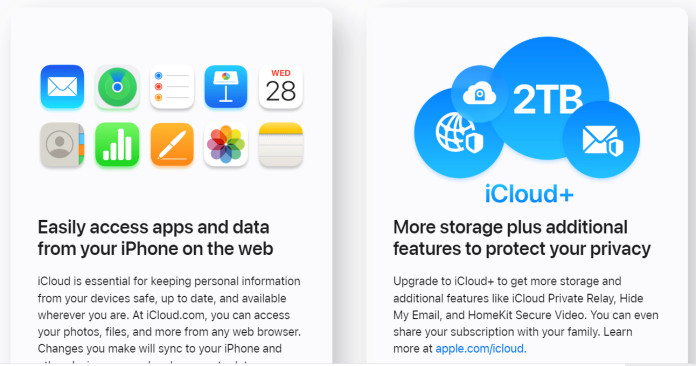
1. الوصول إلى الملفات. يمكنك عرض ملفاتك عبر الإنترنت من خلال iCloud.com ، والتطبيق المتاح على أجهزة iOS ، و Finder لجهاز كمبيوتر Mac الخاص بك. هناك أيضًا تطبيق للتشغيل على نظام التشغيل Windows.
في حالة تعطل محرك الأقراص الثابتة أو أي جهاز آخر معطل ، من الممكن الوصول بسهولة إلى بياناتك على السحابة باستخدام الجهاز الذي تستخدمه.
2. الانتعاش . فائدة أخرى للتخزين على iCloud هي قدرتها على جعل استعادة الملفات سهلة.
ببساطة ، يقوم iCloud بعمل نسخة احتياطية من الملفات المخزنة محليًا أو على محركات الأقراص الفعلية الموجودة في السحابة. لذلك ، في حالة وجود أي مشكلة في جهازك أو التخزين على جهازك المحلي ، ستتمكن من الوصول بسرعة إلى المستندات والملفات المهمة باستخدام جهاز مختلف.
3. أقل تكلفة من التخزين المادي . يمكن أن يكون شراء التخزين المادي مكلفًا للغاية. بالإضافة إلى ذلك ، يمكن أن تكون مكونات الأجهزة والتخزين المادي طريقة أخرى لتحمل التكاليف المرتبطة بالتخزين المادي.
ولكن نظرًا لعدم وجود حاجة للأجهزة ، يكون التخزين السحابي ميسور التكلفة لكل جيجابايت.
4. الأمن . من خلال خدمات التخزين على iCloud ، يمكنك التأكد من أن طبقات التشفير تؤمن بياناتك في السحابة. هذا يعني أن الأشخاص غير المصرح لهم لن يتمكنوا من الوصول إلى ملفاتك أو مستنداتك.
5. مزامنة وتحديث . إذا كنت تعمل باستخدام مساحة تخزين iCloud ، فكل منها عند تحديث ملف موجود ، ستتم مزامنته تلقائيًا ليتم تحديثه على جميع أجهزتك.
سلبيات تخزين iCloud
1. سوف تحتاج إلى الوصول إلى الإنترنت .
عندما تبحث عن نسخ ملفات iPhone احتياطيًا ، يجب أن تكون متصلاً بشبكة Wi-Fi. بدون هذا ، لن يكون النسخ الاحتياطي ممكنًا.
2. المخاوف الأمنية
هذه مشكلة كبيرة. إن حقيقة قيامك بإعطاء معلوماتك الشخصية لطرف خارجي يثير فرصة لشخص غير مصرح له أن يتمكن من الوصول إلى بياناتك.
3 . لا يتم تضمين بعض الملفات في نسخة iCloud الاحتياطية .
على سبيل المثال ، لن يتم تضمين ملفات الوسائط التي لم تشتريها من iTunes Store.
4. نقل بطيء لملف كبير الحجم
لاحظ الكثير من الناس أن الملفات الضخمة تتحرك ببطء شديد.
احصل على خدمات تصميم الجرافيك والفيديو غير المحدودة على RemotePik ، احجز نسختك التجريبية المجانية
لتبقى على اطلاع بأحدث أخبار التجارة الإلكترونية وأمازون ، اشترك في النشرة الإخبارية على www.cruxfinder.com
